Основные текстовые объекты и способы их форматирования.
Информация: свойства, виды, формы информации.
Информация (от лат. informatio — осведомление, разъяснение, изложение). В настоящее время не существует единого определения термина информация.
Информация — совокупность данных, зафиксированных на материальном носителе, сохранённых и распространённых во времени и пространстве.
или
Информация — осознанные сведения об окружающем мире, которые являются объектом хранения, преобразования, передачи и использования.
Основные виды информации по её форме представления:
для информатики
· графическая или изобразительная
· звуковая (акустическая)
· текстовая
· числовая
· видеоинформация
для человека
· Визуальная — воспринимаемая органами зрения.
· Звуковая — воспринимаемая органами слуха.
· Тактильная — воспринимаемая тактильными рецепторами.
· Обонятельная — воспринимаемая обонятельными рецепторами.
· Вкусовая — воспринимаемая вкусовыми рецепторами.
С точки зрения информатики наиболее важными представляются следующие общие качественные свойства:
· достоверность,
· полнота,
· точность,
· актуальность,
· полезность,
· ценность,
· своевременность,
· понятность,
· доступность,
· краткость и пр.
Значимость тех или иных свойств информации определяется конкретной ситуацией.
Информация может передаваться в виде непрерывных или дискретных сигналов. Сигнал - сообщение, передаваемое с помощью носителя.
|
|
|
Типы сетей.
Единой системы, которой удовлетворяют все компьютерные сети не существует. В качестве идентификационных оснований выделяются следующие параметры:
· область обслуживания (размер) сети;
· способ хранения данных;
· способ управления ресурсами;
· способ организации сети;
· тип используемых сетевых устройств;
· тип среды передачи данных, используемый для подключения устройств.
Размер:
Персональная сеть (Personal Area Network, PAN). объединяет такие устройства как мыши, клавиатуры, принтеры, смартфоны, планшеты и т.п. Примеры технологии объединения: Bluetooth, RFID - Radio Frequency IDentification.
Локальная сеть (Local Area Network, LAN) – это компьютерная сеть, которая, как правило, покрывает небольшую территорию, располагаясь в одном или нескольких зданиях.
Муниципальные сети (metropolitan area network, MAN) объединяют компьютеры в пределах города. Как пример системы кабельного телевидения, используемые в т.ч. для передачи данных.
Глобальная сеть (Wide Area Network, WAN) охватывает значительные территории. В ней могут соединяться сети, использующие различных виды сетевых технологий.
LAN можно классифицировать по признакам:
1 – по роли ПЭВМ в сети:
· сети с сервером;
· одноранговые равноправные.
|
|
|
2 – по структуре [топологии]:
· одноузловые [звезда];
· кольцевые [кольцо];
· магистральные [шина];
· комбинированные.
3 – по способу доступа к ресурсам и абонентам сети:
· сети с подключением пользователя по указанным адресам абонентов по принципу коммутации каналов (звезда);
· сети с централизованным (программным) управлением подключения пользователя к сети (кольцо и шина);
· сети со случайной дисциплиной обслуживания пользователей (шина).
4 – по виду коммуникационной среды передачи информации:
· сети с использованием существующих учрежденческих телефонных сетей;
· сети на специально проложенных кабельных линиях связи;
· комбинирование сети, совмещающей кабельные линии и радиоканалы.
5 – по размещению данных в компонентах сети:
· с центральным банком данных;
· с распределенным банком данных;
· с комбинированной системой размещения данных.
WAN можно классифицировать по следующим признакам:
1 – по типу средств коммутации:
· наземные многоузловые;
· спутниковые радио;
· комбинированные.
2 – по способу коммутации сообщений:
· коммутация каналов;
· коммутация сообщений;
· коммутация пакетов.
3 – по выбору маршрута передачи сообщений (подробнее на https://studfiles.net/preview/3834598/):
|
|
|
· фиксированные пути;
· направленный выбор путей;
· случайные пути;
· лавинный способ.
Текстовый процессор WORD и его функциональное назначение. Окно WORD. Инструментальные панели и их настройка.
Функциональное назначение
Текстовый процессор Microsoft Word предназначен для создания, просмотра, модификации и печати документов с текстовой и графической информацией. Можно выделить 3 основных вида документов:
· •документы, предназначенные для печати на принтере – средства ограничиваются возможностями принтера;
· •электронные документы – обычно передаются заказчику в виде файла;
· •Web-документы – предназначены для публикации на Web-страницах.
Основные функции:
1. Создание, редактирование, документа в режиме WYSIWYG (What You See Is What You Get, что вижу – то и получаю). Сохранение документа в виде файла. Печать файла.
2. Поиск орфографических ошибок и проверка лексики.
3. Форматирование документа, разбивка на страницы.
4. Создание оглавления документа в автоматическом режиме.
5. Многооконный режим.
6. Вставка графики (можно использовать библиотеку CLIPART), научных формул (химических, математических и др.), диаграмм, видеоклипов, мультимедийных и звуковых файлов.
|
|
|
7. Форматирование текста: начертание, размер, отступы, интервалы, цвет, фон, текстовые спецэффекты, обрамление и т.д.
8. Вставка контента, скопированного из других источников (web-страницы, Excel и т.д.), с сохранением форматирования.
9. Текст по колонкам, работа с таблицами.
10. Создание конвертов писем, этикетов и эмблем.
11. Возможность программировать на языке Visual Basic for Applications
Основные элементы окна приложения Microsoft Word
1. Строка заголовка.
2. Строка меню состоит из названий вкладок. На каждой вкладке в виде панелей инструментов представлены команды, объединенные по функциональному признаку. Панели инструментов предназначены для быстрого выполнения команд.
Настроить вид меню можно при помощи команды «Файл», «Параметры», «Настройка ленты».
3. Рабочее поле – это пространство на экране, которое служит для создания документа и работы с ним.
4. Масштабные линейки (горизонтальная и вертикальная) могут быть выведены на экран с помощью флажка  на вкладке «Вид».
на вкладке «Вид».
5. Полосы прокрутки. Используются в тех случаях, когда весь текст не помещается на экране.

6. Область навигации.
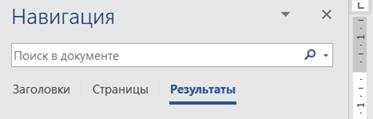
Просмотр заголовков в документе, миниатюр страниц и поиск в тексте по образцу.
Основные текстовые объекты и способы их форматирования.
Форматировать можно целиком весь текст, выделенные области текста, абзацы, заголовки и отдельные символы.
Основные инструменты форматирования расположены на вкладке Главная в группах Шрифт, Абзац, Стили. Расширенный набор инструментов представлен в одноименных окнах, вызываемых по кнопкам, расположенным в правом нижнем углу этих групп.

Также некоторые инструменты форматирования текста расположены на вкладках Конструктор, Макет, Ссылки, Рецензирование.
Основными параметрами форматирования символов являются:
‑ гарнитура шрифта
Гарнитура шрифтов ‑ это набор в одном или нескольких размерах, отличающийся стилевым единством изображения алфавитно-цифровых, пунктуационных и спецсимволов.
‑ размер
Размер шрифта (кегль) задается в пунктах. Ниже приведена таблица соответствия различных единиц измерения.
| ЕДИНИЦЫ ИЗМЕРЕНИЯ | Сантиметры | Миллиметры | Дюймы | Пункты |
| Сантиметры | 1 | 10 | 0,39 | 28,35 |
| Миллиметры | 0,1 | 1 | 0,04 | 2,83 |
| Дюймы | 2,54 | 25,4 | 1 | 72 |
| Пункты | 0,04 | 0,35 | 1/72 | 1 |
‑ начертание
Начертанием принято называть внешний вид шрифта. Различные начертания шрифта используются для акцентирования внимания на определенной информации. Начертание шрифта определяется следующими параметрами:
· насыщенностью – относительной толщиной штрихов, образующих символ (нормальное, полужирное и жирное начертание);
· наклоном – прямое, наклонное;
· оформлением – подчеркнутое, курсивное;
· особенностями – контурное и оттененное.
‑ интервал
Можно выбрать уплотненный или разреженный, по сравнению с обычным, интервал между символами. Это позволяет автоматически добиться уплотнения текста документа или, наоборот, разредить его до большего объема, если в этом есть необходимость.
‑ положение символов
· надстрочный (Superscript) позволяет поднять символы относительно базовой линии. Верхний индекс обычно используется в формулах для обозначения показателя степени, например, цифра 3 в выражении 23;
· подстрочный (Subscript) позволяет опустить символы относительно базовой линии. Нижний индекс обычно используется в химических и математических формулах, например, цифра 2 в формуле кислорода О2
‑ цвет
Можно задать один из более, чем 16 млн. доступных цветов.
‑ анимация
Основные параметры форматирования абзацев
Основные параметры форматирования абзацев устанавливаются на вкладках диалогового окна Абзац.
· Величины отступов слева и справа определяют положение текста документа относительно левого и правого полей страницы. Для печатных документов величину отступа основного текста, как правило, не задают, так как необходимое положение текста определяется шириной полей. Величина отступа может быть задана для каких-либо дополнительных материалов и заголовков, если они не выравниваются по центру.
· Величина отступа первой строки абзаца («красная строка») используется для визуального выделения абзаца. Кроме того, первая строка абзаца может иметь выступ, называемый «висячим отступом».
· Выравнивание абзаца производится относительно отступов абзаца и может быть выполнено по левому краю, по центру, по правому краю и по ширине. При выравнивании по ширине абзац принимает вид прямоугольного блока между левым и правым краями текста. Интервалы между словами в абзаце автоматически изменяются за счет вставки дополнительных пробелов таким образом, что края текста получаются ровными, без «рваного» края.
· Величины интервала перед абзацем и после абзаца чаще всего применяются для визуального выделения.
· Величина междустрочного интервала определяет расстояние между строками в абзаце в виде, кратном средней высоте символа. Причем эта кратность может выражаться не только целым числом. В таком случае для ее установки выбирается пункт Множитель, а величина задается в поле Значение.
Вкладка Положение на странице предназначена для форматирования абзацев, попадающих на границу между страницами. На этой вкладке можно запретить для выделенной группы абзацев висячие строки внизу и вверху страницы (установка флажка Запрет висячих строк).
Также можно запретить разбиение абзаца на части так, чтобы он переносился на другую страницу целиком (флажок Не разрывать абзац) и отрыв одного абзаца от другого (флажок Не отрывать от следующего). Можно ввести установку начинать каждый абзац с новой страницы (флажок С новой страницы).
Форматирование абзацев выполняется также при помощи горизонтальной линейки, которая помогает управлять отступами и позициями табуляции текущего абзаца.
1. Верхний бегунок линейки определяет положение первой строки абзаца и позволяет установить отступ красной строки.
2. Нижний левый бегунок задает отступ от левого края страницы для всех строк абзаца, кроме первой.
3. Прямоугольный маркер – это элемент управления, который всегда располагается под нижним левым бегунком. При перетаскивании прямоугольного маркера верхний бегунок и нижний левый бегунок перемещаются вместе.
4. Нижний правый бегунок задает правую границу текущего абзаца.
5. Кнопка выбора вида табулятора.
Для повышения выразительности текста и обращения внимания на один или несколько абзацев обычно используются рамки и фон. Чтобы выполнить обрамление абзаца, необходимо установить курсор в любую позицию данного абзаца и выбрать команду Формат – Границы и заливка.
Форматирование заголовков
В Microsoft Word для создания заголовков не нужно выделять слова жирным шрифтом или писать с нажатием клавиши Caps Lock. Существует специальная функция «Стили», указывающая программе, что определенное слово или фраза являются началом новой главы.
За формирование структуры документа отвечают стили типа "Заголовок". В MS Word изначально есть 9 встроенных стилей "Заголовок", по умолчанию отображаются первые два, остальные начинают отображаться по мере использования стилей предыдущих уровней либо, если установить соответствующие настройки.
Стиль заголовка можно задать на вкладке Главная в группе Стили. В зависимости от ширины окна Word группа Стили выглядит либо в виде кнопки

либо в развернутом виде:

Для того чтобы сделать фрагмент текста заголовком, его нужно выделить и кликнуть по одному из стилей. Каждый из этих стилей имеет свое назначение и используется для разных задач:
‑ Заголовок - этим стилем отмечается основной заголовок всего текста. Он не входит в структуру документа.
‑ Заголовок 1 служит для выделения крупных, основных глав и разделов.
‑ Заголовками под номерами 2, 3 и 4 принято маркировать узкие подпункты многоуровневого текста.
Дата добавления: 2019-01-14; просмотров: 563; Мы поможем в написании вашей работы! |

Мы поможем в написании ваших работ!
